WhatsApp sohbetini iPhone veya Android telefonunuzdan bilgisayara veya başka bir cihaza aktarmak ister misiniz? WhatsApp sohbeti nasıl dışa aktarılır?
WhatsApp Messenger'ı günlük olarak kullanırken, iOS/Android cihazınızda toplanan birçok değerli veri alabilirsiniz. Bu nedenle, bazı WhatsApp mesajlarını veya sohbetlerini indirip dışa aktarmak istemeniz oldukça yaygın bir durumdur.
Şimdi soruya geri dönüyoruz, WhatsApp'tan sohbet nasıl dışa aktarılır? İşte bu yazıda, size yardımcı olmak için 2 etkili yol sunmak istiyoruz WhatsApp sohbetini dışa aktar. WhatsApp sohbetlerini bilgisayara kaydetmek veya başka bir cihaza aktarmak isteyip istemediğinizi, bunu yapmak için uygun yöntemi bulabilirsiniz.
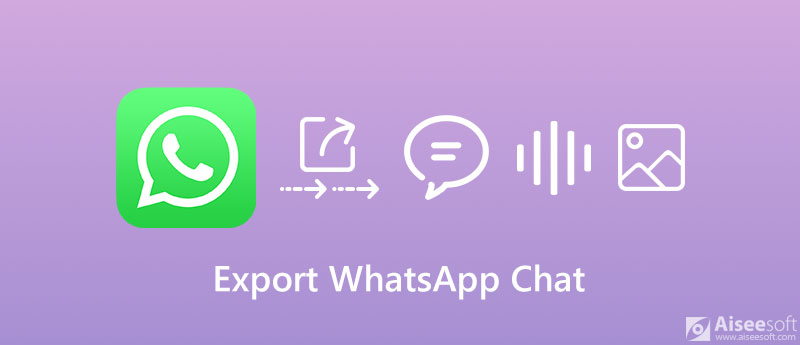
WhatsApp, günlük sohbetlerinizi otomatik olarak yedeklemek ve telefonunuza kaydetmek için bir yedekleme özelliği sunar. Ayrıca, bir Android cihazı kullanıyorsanız, WhatsApp sohbetlerinizi periyodik olarak Google Drive'a yedeklemenizi sağlar. Bu bölüm size WhatsApp sohbetini yedeklemenin ve dışa aktarmanın temel yolunu gösterecektir.
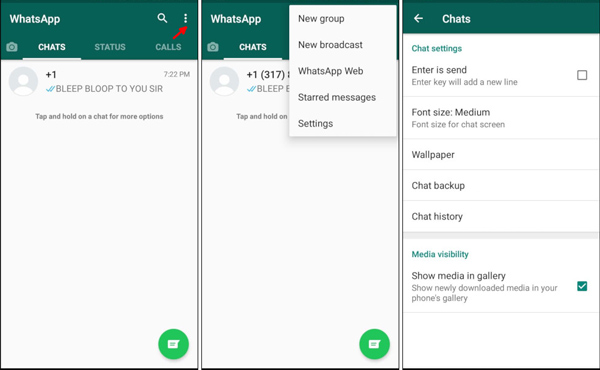
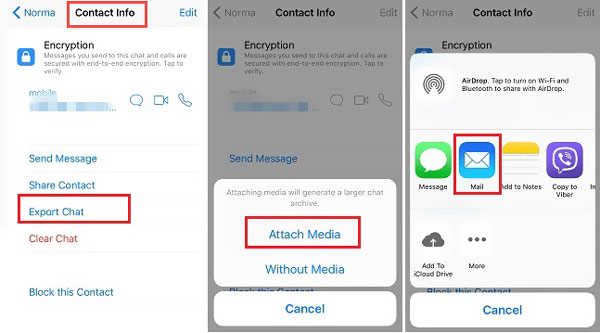
WhatsApp sohbetlerinizi bilgisayara veya başka bir telefona indirmek ve dışa aktarmak için popüler olanlara da güvenebilirsiniz. İOS için WhatsApp Transferi. WhatsApp'ta mesajları, sohbetleri, konuşmaları, çeşitli medya dosyalarını ve daha fazlasını yönetmek ve aktarmak için özel olarak tasarlanmıştır. Bu WhatsApp Transferi, WhatsApp verilerinizi yedeklemeniz ve geri yüklemeniz için size basit bir yol sağlar.

Dosya İndir
İOS için WhatsApp Aktarımı - WhatsApp Sohbeti Dışa Aktar
%100 Güvenli. Reklamsız.
%100 Güvenli. Reklamsız.






Hakkında daha fazla bilgi için WhatsApp yedekleme ve geri yükleme, buradan ziyaret edebilirsiniz.
Soru 1. WhatsApp'ı iCloud'a nasıl yedekleyebilirim?
Bir iOS kullanıcısıysanız ve WhatsApp sohbetlerinizi veya mesajlarınızı iPhone'dan iCloud'a yedeklemek istiyorsanız, Ayarlar uygulamasına gidip iCloud Drive'ı etkinleştirebilirsiniz. WhatsApp uygulamasını açın, şuraya gidin: Ayarlarve ardından simgesine dokunun. Sohbetler, Sonraki Sohbet Yedekleme ve sonunda Şimdi yedekle WhatsApp verilerinin iCloud yedeklemesini yapmak için.
Soru 2. WhatsApp'ı Google Drive'a nasıl yedekleyebilirim?
Android kullanıcısı için şunları seçebilirsiniz: WhatsApp verilerini yedekle Google Drive'a. Bunu yapmak için, WhatsApp'ı açabilir ve girmek için sağ üstteki Ayarlar'a dokunabilirsiniz. Dokunmak Sohbetlerseçin Sohbet yedeği ve vur Google Drive’a Yedekleme WhatsApp sohbetlerinizi Google Drive ile yedeklemek için.
Soru 3. WhatsApp verilerini iCloud'dan iPhone'a nasıl geri yükleyebilirim?
WhatsApp'ı iPhone'unuza yeniden yükleyebilir ve ardından WhatsApp hesabınızda oturum açabilirsiniz. Ardından WhatsApp, sohbet geçmişinizi iCloud yedeklemesinden geri yüklemek isteyip istemediğinizi soracaktır. WhatsApp verilerini iCloud yedeklemesinden iPhone'unuza geri yüklemek için Sohbet Geçmişini Geri Yükle seçeneğini seçebilir ve ekrandaki talimatları uygulayabilirsiniz. Daha fazla ayrıntı iCloud yedekleme dosyasını görüntüleyin WhatsApp verilerinize erişmek için burayı ziyaret etmelisiniz.
Sonuç
WhatsApp sohbeti nasıl dışa aktarılır? Bu yazıyı okuduktan sonra, WhatsApp sohbetlerinizi ve mesajlarınızı bilgisayara veya başka bir telefona aktarmanın ve kaydetmenin 2 basit yolunu edinebilirsiniz. WhatsApp ile ilgili hala sorularınız varsa yorum kısmında bize mesaj bırakabilirsiniz.
WhatsApp İpuçları
WhatsApp'a Kişi Ekleme Birisi Engellemeyi kaldır WhatsApp WhatsApp Messenger Yedekleme ve Geri Yükleme WhatsApp Android WhatsApp Aramalarını Kaydetme WhatsApp Çalışmıyor Son Görülenleri Gizle'yi Kontrol Et WhatsApp Sohbetlerini iPhone ve Android arasında aktarın WhatsApp Sohbetlerini Google Drive'a Yedekleyin Eski WhatsApp Yedeklemesini Görüntüleyin WhatsApp'tan Fotoğrafları Kaydet WhatsApp Sohbeti Dışa Aktar WhatsApp'ta Uzun Videolar Gönderin WhatsApp'a Çıkartmalar Kaydet WhatsApp'tan Videoları Kaydet WhatsApp'ta Silinmiş Mesajları Gör İCloud'da Yedekleme WhatsApp İPhone'da WhatsApp'tan PDF kaydedin WhatsApp Sesini Kaydet İPhone'da WhatsApp Mesajını Yedekleyin
İOS için WhatsApp Transfer, WhatsApp verilerini PC'ye ve iPhone'a aktarmak ve yedeklemek ve PC'den PC'ye ve iPhone'a yedeklemeyi geri yüklemek için profesyonel bir uygulamadır.
%100 Güvenli. Reklamsız.
%100 Güvenli. Reklamsız.